3D模型
- 3D模型
- SU模型
- 材质
- 贴图
- CAD图纸
- 灵感图
- 全球案例
- 效果图
- 方案文本
- PS免抠
3D模型
SU模型
材质
贴图
CAD图纸
灵感图
全球案例
效果图
方案文本
PS免抠
猜你想搜
最近搜索
热门搜索
如果要成为第三个的样子
1先画一个圆角矩形(右下角那个)
2选择减去顶层形状
3画左上角的圆角矩形
4回车 OK了 我的也是CS6
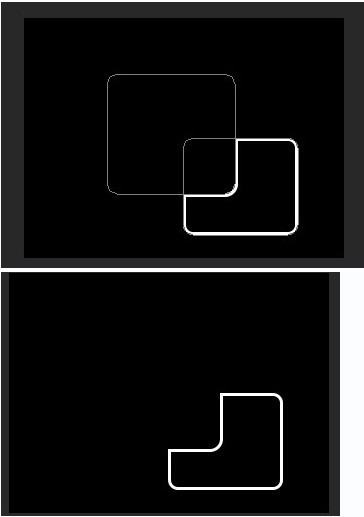
你路径工具选错了

要选这个,你选成第一个了吧
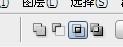

路径弄好后选择路径选择工具上面会出现几个图标选择交叉形状区域即可确认键后就是减去的选区